Propaganda
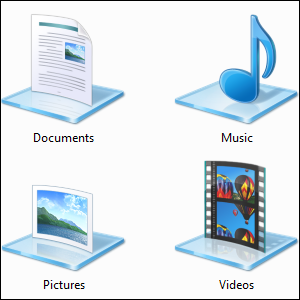 Bibliotecas, encontradas em Windows 7 O Windows 7: Guia DefinitivoSe você tem medo de atualizar do Vista ou XP porque acha que é completamente diferente do que está acostumado, leia este novo guia. consulte Mais informação . são mais do que uma lista de pastas sugeridas para salvar documentos, músicas, fotos e vídeos. A personalização de suas bibliotecas não é apenas uma questão de aprimoramento - com as bibliotecas, você pode otimizar a maneira como organiza seus arquivos e se torna mais produtivo. Se você ignorou as bibliotecas até agora e optou por organize seus arquivos Criando ordem do caos: 9 ótimas idéias para gerenciar seus arquivos de computadorÉ frustrante, não é quando você não consegue encontrar esse arquivo? Quando você pesquisou todas as pastas imagináveis no seu computador e, de alguma forma, elas se perderam... ou pior, foram excluídas. Agora, existem excelentes ferramentas de pesquisa para Windows que ... consulte Mais informação da maneira tradicional, não deixe de experimentar as bibliotecas.
Bibliotecas, encontradas em Windows 7 O Windows 7: Guia DefinitivoSe você tem medo de atualizar do Vista ou XP porque acha que é completamente diferente do que está acostumado, leia este novo guia. consulte Mais informação . são mais do que uma lista de pastas sugeridas para salvar documentos, músicas, fotos e vídeos. A personalização de suas bibliotecas não é apenas uma questão de aprimoramento - com as bibliotecas, você pode otimizar a maneira como organiza seus arquivos e se torna mais produtivo. Se você ignorou as bibliotecas até agora e optou por organize seus arquivos Criando ordem do caos: 9 ótimas idéias para gerenciar seus arquivos de computadorÉ frustrante, não é quando você não consegue encontrar esse arquivo? Quando você pesquisou todas as pastas imagináveis no seu computador e, de alguma forma, elas se perderam... ou pior, foram excluídas. Agora, existem excelentes ferramentas de pesquisa para Windows que ... consulte Mais informação da maneira tradicional, não deixe de experimentar as bibliotecas.
Bibliotecas são coleções de pastas. As pastas podem estar em vários locais - mesmo em vários discos rígidos e diferentes serviços de armazenamento em nuvem - mas os arquivos são apresentados em uma única lista.
Adicionar pastas às bibliotecas
As bibliotecas podem conter várias pastas. Por padrão, cada biblioteca contém uma pasta específica do usuário e uma pasta "pública", que é compartilhada com todos os outros usuários no computador e contém arquivos de música e vídeo de amostra. No entanto, você pode adicionar pastas adicionais à biblioteca clicando no link de locais na parte superior da janela da biblioteca.
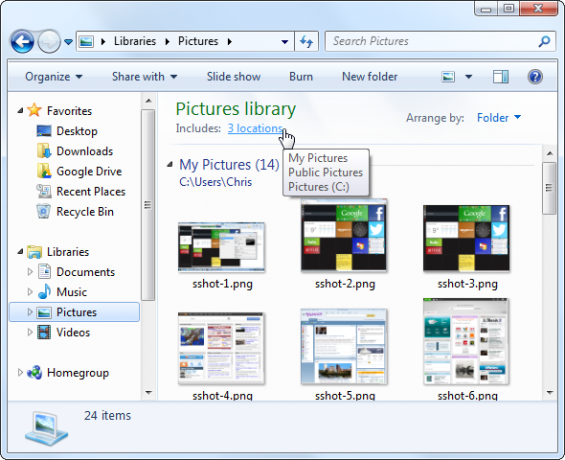
Clique no Adicionar para adicionar pastas adicionais à biblioteca. A biblioteca mostrará o conteúdo de todas as pastas que você adicionar. Por exemplo, se você possui vários discos rígidos em seu computador, cada um com uma pasta cheia de arquivos de vídeo, você pode adicioná-los todos à sua biblioteca de Vídeos e visualizar todos os seus vídeos em um único local. Se você armazenar documentos ou fotos em um Dropbox, Google Drive Uma olhada no Google Drive, o serviço de armazenamento em nuvem aguardado do GoogleApós mais de 6 anos de rumores e um cancelamento há muito tempo porque "os arquivos são tão 1990", o Google Drive finalmente chegou. Com 5 GB de espaço de armazenamento gratuito, um cliente de sincronização de desktop tipo Dropbox e ... consulte Mais informação ou outra pasta de armazenamento na nuvem Dropbox vs. Google Drive vs. OneDrive: Qual armazenamento em nuvem é melhor para você?Você mudou a maneira de pensar sobre o armazenamento em nuvem? As opções populares do Dropbox, Google Drive e OneDrive foram acompanhadas por outras pessoas. Ajudamos você a responder qual serviço de armazenamento em nuvem você deve usar. consulte Mais informação , você pode adicionar essa pasta e visualizar todos os arquivos de um tipo semelhante em um só lugar.
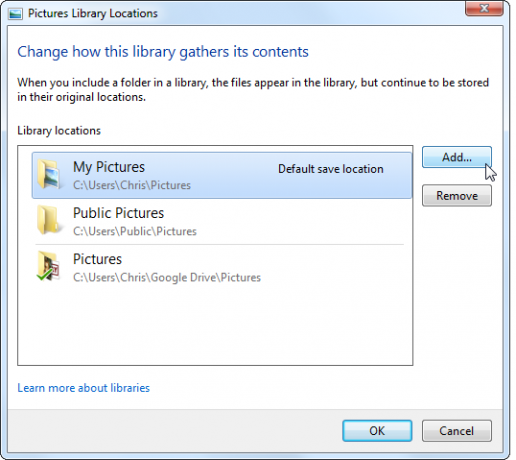
Remover pastas das bibliotecas
Você também pode remover facilmente pastas de uma biblioteca. Por exemplo, se você não quiser ver os arquivos de música e vídeo de exemplo em suas bibliotecas pessoais, poderá remover as pastas Música pública ou Vídeo público das suas bibliotecas.
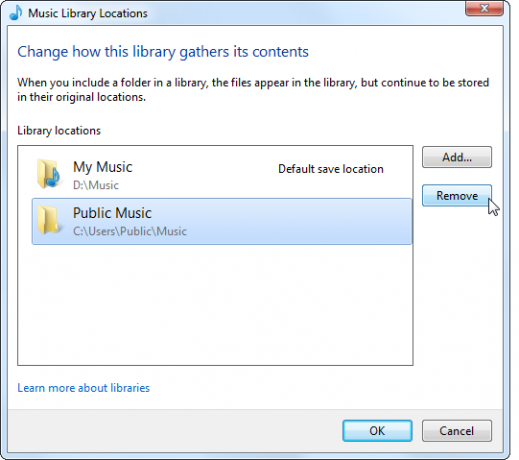
Reorganizar pastas da biblioteca
Nessa janela, você também pode reorganizar as pastas da biblioteca clicando com o botão direito do mouse nelas e selecionando Mover para cima ou Mover para baixo. As pastas aparecem na biblioteca na ordem em que estão listadas; portanto, coloque as pastas mais importantes na parte superior e as menos importantes na parte inferior.
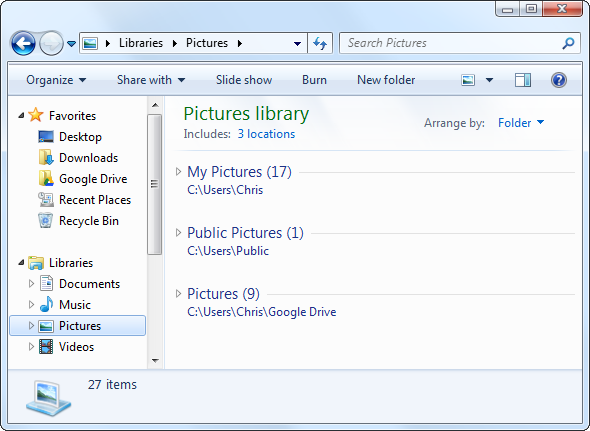
Alterar locais de salvamento padrão
Por padrão, as bibliotecas salvam arquivos no arquivo tradicional. Meus Documentos, Minhas Fotos, Minha Músicae Meus vídeos pastas. Se você prefere salvar arquivos em outro local, como um Dropbox Os 10 principais usos do Dropbox dos quais você talvez não tenha pensadoPara muitos usuários avançados de computador, o Dropbox é o principal serviço de compartilhamento e armazenamento baseado em nuvem. Ele substituiu a pasta Documentos no meu Mac e é a principal maneira de sincronizar arquivos entre meus dispositivos ... consulte Mais informação pasta ou pasta em outro serviço de armazenamento em nuvem - você pode adicionar essa pasta à sua biblioteca, clicar com o botão direito do mouse e selecionar Definir como local padrão para salvar. Quando você salva um arquivo na biblioteca, ele é colocado na pasta que você especificar. Isso facilita o salvamento de arquivos em um serviço de armazenamento em nuvem sem a necessidade de vasculhar nenhuma pasta.
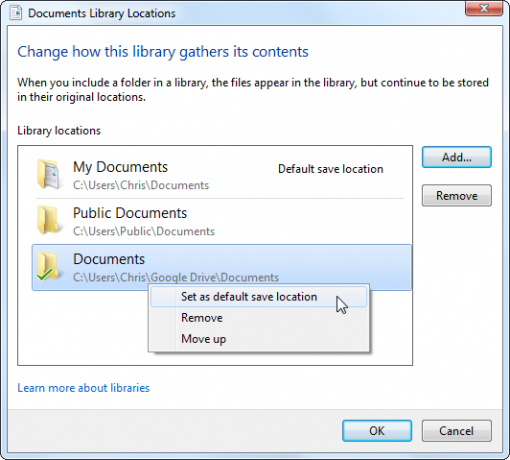
Compartilhar bibliotecas
As bibliotecas se integram perfeitamente ao Windows Grupo doméstico Microsoft Windows 7: Os 7 Novos Recursos Mais Notáveis consulte Mais informação , permitindo que você compartilhe arquivos facilmente em uma rede local. Por exemplo, se você tiver todos os seus arquivos de vídeo localizados na sua biblioteca de Vídeos, poderá usar o menu Compartilhar com e compartilhar facilmente toda a sua biblioteca de vídeos com todos os outros computadores do seu Grupo Doméstico. Isso é particularmente conveniente se você tiver arquivos armazenados em vários locais em diferentes discos rígidos, pois permite gerenciar as configurações de compartilhamento de pasta em um único local.
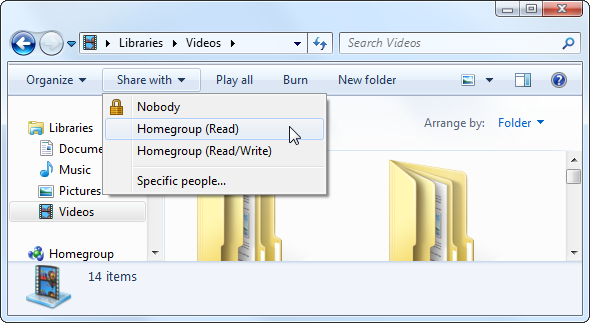
Criar novas bibliotecas
Você não está apenas preso às bibliotecas padrão. Você pode criar uma nova biblioteca clicando com o botão direito do mouse no Bibliotecas indo na barra lateral, apontando para Novoe selecionando Biblioteca.
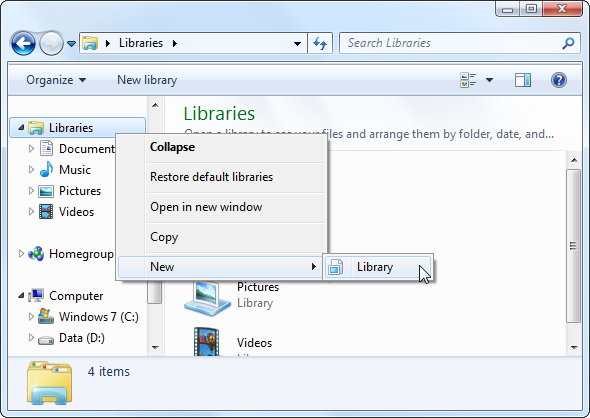
Uma biblioteca pode ajudá-lo a agrupar conceitualmente os arquivos armazenados em vários locais, facilitando a visualização rápida de arquivos relacionados, sem colocar apenas tudo em uma única pasta.
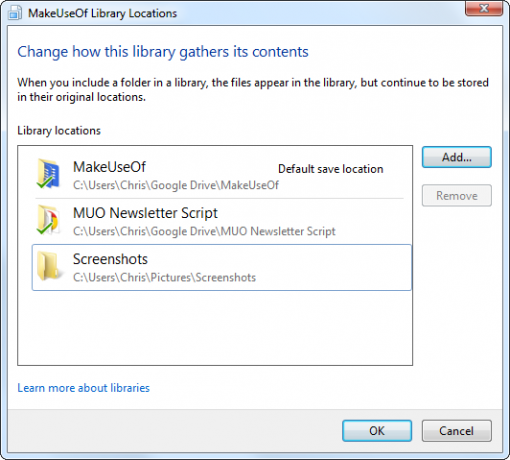
As bibliotecas também tornam os recursos de pesquisa do Windows Explorer mais úteis. Por exemplo, se você possui muitos arquivos em uma biblioteca, é possível abrir a biblioteca e inserir uma pesquisa na caixa de pesquisa no canto superior direito da janela. O Windows pesquisará os arquivos da biblioteca, permitindo pesquisar rapidamente várias pastas relacionadas.
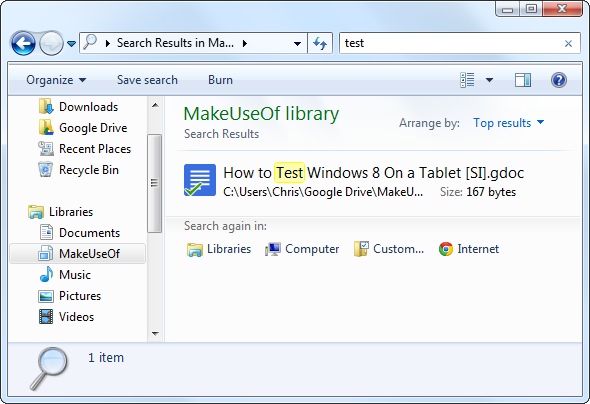
Desativar bibliotecas
Se você não gosta de uma biblioteca específica, pode clicar com o botão direito do mouse e selecionar Excluir para se livrar dela. No entanto, a categoria Bibliotecas sempre permanecerá presente na barra lateral, a menos que você a desative manualmente.
Não recomendamos isso - o recurso de bibliotecas é útil e poderoso. Se você não quiser usá-lo, isso ocupa apenas um pouco de espaço no Windows Explorer. Embora você possa fixar as pastas mais usadas na seção Favoritos da barra lateral, o recurso Bibliotecas fornece uma boa separação e um local óbvio para salvar e procurar arquivos.
Ainda assim, sabemos que existem alguns geeks do Windows da velha escola que estão satisfeitos com as pastas tradicionais e não querem bibliotecas. Para desativar as bibliotecas, você precisará ajustar vários registro Usando o limpador de registro: isso realmente faz diferença?Anúncios para limpadores de registro estão por toda a Web. Existe um setor inteiro empenhado em convencer os usuários inexperientes de computadores de que seu registro precisa ser corrigido e que, por dez pagamentos fáceis de US $ 29,95, seus ... consulte Mais informação definições. A maneira mais fácil de fazer isso é baixando este arquivo .REG que desativará automaticamente as bibliotecas no Windows 7. Clique duas vezes no arquivo .REG, efetue logout e logon novamente (ou reinicie o computador), e as bibliotecas desaparecerão. Se você mudar de idéia, poderá executar o script de restauração incluído para restaurar suas bibliotecas.
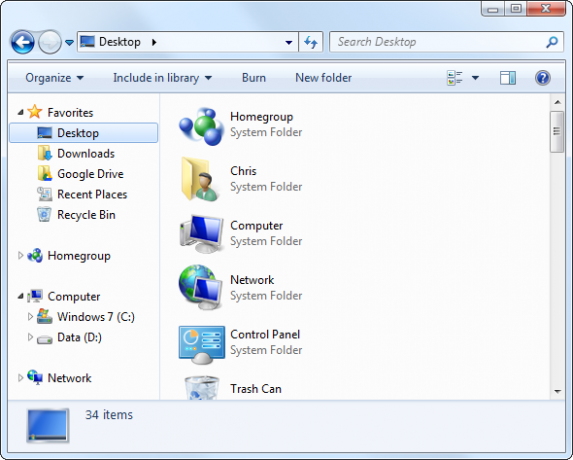
Sinta-se livre para experimentar com bibliotecas. Se você fez muitas alterações em suas bibliotecas, sempre pode clicar com o botão direito do mouse no cabeçalho Bibliotecas na barra lateral do Windows Explorer e selecionar Restaurar bibliotecas padrão. (Se você os desativou, poderá executar o script de restauração).
Como você usa bibliotecas no Windows? Deixe um comentário para nos informar o que funciona para você e compartilhe suas dicas favoritas!
Chris Hoffman é um blogueiro de tecnologia e viciado em tecnologia que mora em Eugene, Oregon.